WTV形式は、MicrosoftがWindows Media Center向けに開発・設計した独自の形式です。主な目的は、接続されたチューナーからライブTVを録画することです。DVR-MS形式の後継でもあります。かつては、効果的なビデオ再生に優れた形式でした。しかし、他の古い形式と同様に、WYVも広くサポートされていない形式の一つです。一部の最新のマルチメディアプレーヤーでは、この形式を処理できません。そのため、これらのビデオを再生しようとしてビデオ再生エラーが発生した場合は、形式が原因となっている可能性があります。この問題を解決するには、ビデオの形式をWTVからMP4に変更するしかありません。MP4はどこでも再生できるユニバーサル形式です。したがって、メディアプレーヤーに関係なくビデオを再生したい場合は、この記事を読んで、変換方法に関する最高のチュートリアルをすべて学んでください。 WTVからMP4へ.
パート1. WTV vs. MP4
WTVとMP4形式についてもっと詳しく知りたいですか?その場合は、下の表に記載されているすべての情報をご確認ください。その後、WTVファイルをMP4形式に変換する必要がある理由について詳しく説明します。
| WTV | 対 | MP4 |
| .wtv | ファイル拡張子 | .mp4 |
| WMCでライブテレビを録画する | 主な目的 | ほぼすべてのマルチメディア プレーヤーでビデオとオーディオを再生するためのユニバーサル コンテナーとして設計されています。 |
| 非常に悪い | デバイスの互換性 | 幅広い互換性 |
| 標準 | ビデオ品質 | 高品質 |
| MPEG-2 | 一般的なビデオコーデック | HEVC、H.264 など。 |
WTV を MP4 に変換する理由
表からわかるように、WTVはあまり普及していません。動画は標準画質でしか視聴できません。さらに、一部の最新プレーヤーではWTVを再生できません。そのため、互換性を高め、スムーズな動画再生を求めるなら、WTVをMP4形式に変換するのが賢明です。
パート2. WindowsとMacでWTVをMP4に変換する
WindowsとMacで使える、最高かつ無料のWTVからMP4へのコンバーターをお探しですか?その場合は、このセクションのすべての方法を参考に、ご希望の結果を実現してください。
方法1. AVAide MP4コンバーターを使用してWTVをMP4に変換する
WTVをMP4に変換する効果的なコンバータが必要な場合は、 AVAideMP4コンバーターこのオフラインプログラムは、動画ファイルを変換し、最高の画質で保存できるため、プロ仕様の結果を保証します。さらに、バッチ変換機能により、複数のWTVファイルを一度に変換することもできます。このプログラムの優れた点は、変換プロセスが高速なため、WTVファイルを瞬時にトランスコードできることです。さらに、動画ファイルをMKV、WMV、VOB、MOV、AVI、FLVなどの他の形式に変換することもできます。したがって、頼りになるコンバーターが必要な場合は、AVAide MP4 Converterが最適です。では、WTVをMP4に変換するには、以下の手順を確認してください。
ステップ1まずアクセス AVAideMP4コンバーター WindowsまたはMacでご利用いただけます。すぐにアクセスするには、下のボタンをご利用ください。
ステップ2に移動します コンバータ セクションとヒット 追加ファイル お使いのコンピューターからWTVファイルを追加します。WTVファイルは必要な数だけ追加できます。
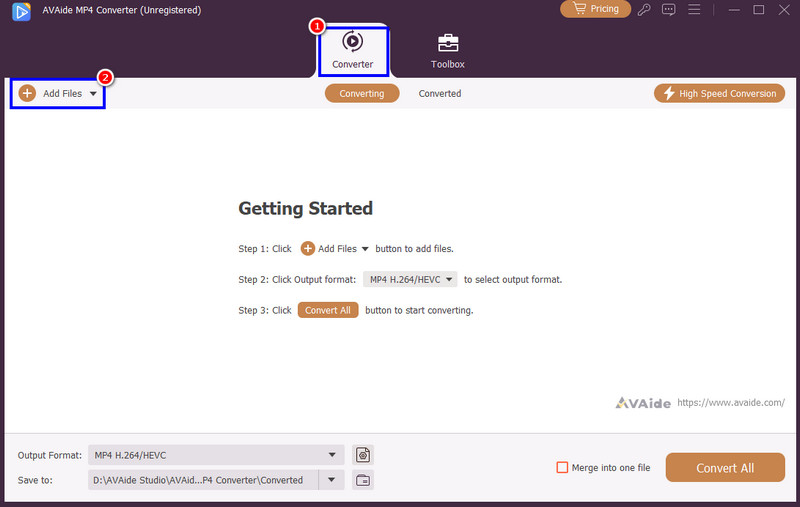
ステップ3に進みます 出力フォーマット セクションを選択し、 MP4 フォーマット。720p、1080p、さらには4Kなど、さまざまな解像度を選択することもできます。
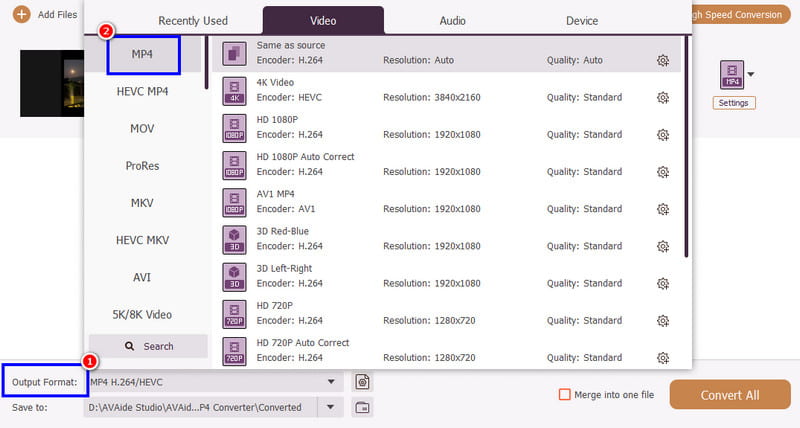
ステップ4最終的な変換プロセスでは、 すべて変換 下のボタンをクリックしてください。処理が完了すると、ソフトウェアが自動的にビデオをコンピューターに保存します。
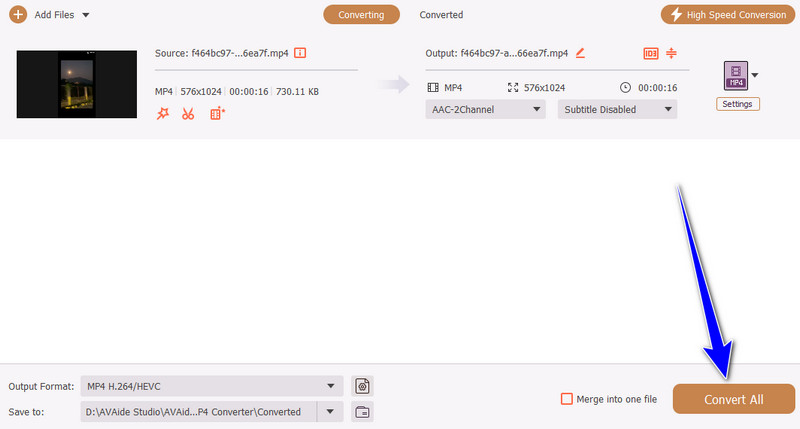
方法2.Handbrakeを使ってWTVをMP4に変換する
ハンドブレーキ は、様々な動画をMP4、MKV、WebMに変換できる優れた動画コンバータです。シンプルなユーザーインターフェースで、動画をスムーズに変換できるのが大きなメリットです。動画編集も可能です。 Handbrakeでビデオをクリップするエフェクトの追加、FPSの変更など、様々な機能があります。しかし、残念ながらWTVをMP4に変換するとなると、期待通りの結果は得られません。これは、このソフトウェアがWTV形式に対応していないためです。そのため、MacとWindowsでWTVをMP4にスムーズに変換したい場合は、上記で紹介した方法をご利用ください。
パート3. WTVをオンラインでMP4に変換する
WTVからMP4へのオンラインコンバーターをお探しですか?このセクションでは、ブラウザでWTVをMP4に効果的に変換するための最も効果的な方法をご紹介します。
方法1.ConvertioでWTVをMP4に変換する
Convertio ブラウザで使えるWTVからMP4へのコンバーターの中で、最も人気のあるものの一つです。このオンラインツールは、変換後も動画の画質が維持されるため、非常に便利です。さらに、2つのWTVファイルを一度に変換できるため、時間を節約できます。唯一の欠点は、広告が表示されることがあり、ユーザーの邪魔になる可能性があることです。WTVをMP4に変換する方法を知りたい場合は、以下の手順をご覧ください。
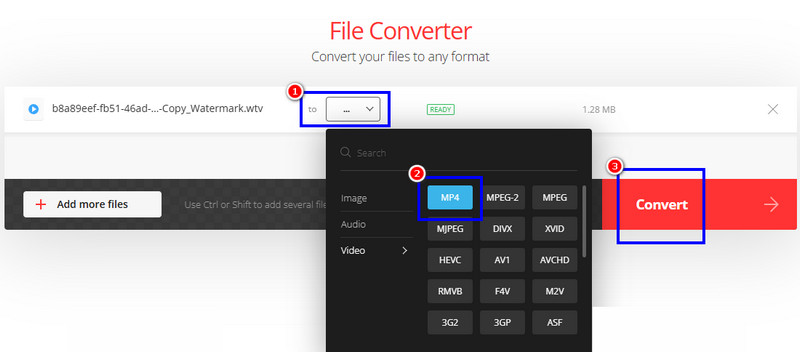
ステップ1アクセスする Convertio ブラウザでWTVファイルをアップロードします。 ファイルを選択 ボタン。
ステップ2次に、 MP4 からのフォーマット フォーマット セクションを参照してください。次の手順に進むことができます。
ステップ3次に、をタップします 変換 ボタンを押してWTVをMP4にトランスコードします。完了したらチェックを入れます ダウンロード 保存処理に進みます。
方法2. FreeConvertでWTVをMP4に変換する
また、使用することができます FreeConvert WTVをMP4形式に瞬時に変換できるツールです。変換プロセスが高速なので、瞬時に処理が進むのが魅力です。変換中に様々なパラメータを変更することも可能です。サンプルレート、ビットレート、解像度など、様々なパラメータを変更できます。また、以下のような動画も変換可能です。 MP4からWMVMOVからMP4、FLVからAVIなど、様々な動画形式に対応しています。さあ、このWTVからMP4へのコンバータを使って変換プロセスを開始しましょう。
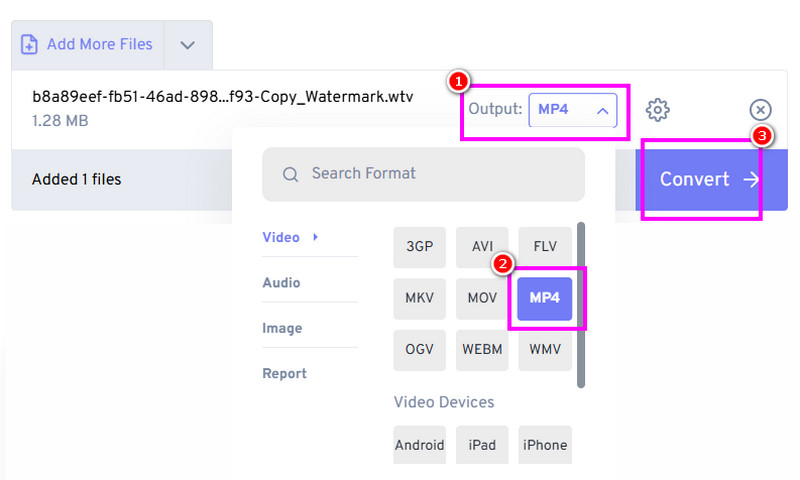
ステップ1アクセスしたら FreeConvert ツールをタップして ファイルを選ぶ コンピューターから WTV を追加します。
ステップ2次に、 フォーマット 選択する機能 MP4 フォーマットします。プロセスを開始するには、 変換 ボタン。
ステップ3変換手順が完了したら、 ダウンロード MP4 ビデオをデバイスに保存します。
方法3. CloudConvertでWTVをMP4に変換する
最後にご紹介するWTVからMP4へのコンバーターは、 CloudConvertシンプルさという点では、レイアウトが非常にすっきりとしているので、このアプリは最適です。さらに理想的なのは、画面に広告が表示されないため、変換プロセスがスムーズであることです。さらに、解像度、ビデオコーデック、アスペクト比、プリセットなど、様々なパラメータを調整することもできます。これにより、ファイルを変換した後、より良い結果が得られます。それでは、以下に示す簡単な手順に従って、ファイルを変換しましょう。
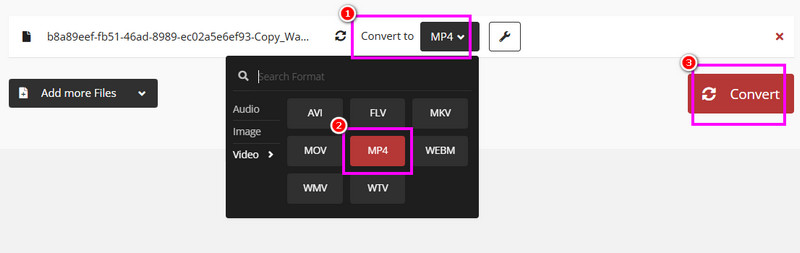
ステップ1クリック ファイルを選択 アクセス後のオプション CloudConvert ブラウザ上のツール。
ステップ2その後、 MP4に変換する オプション。次に、クリックしてWTVからMP4への変換を開始します。 変換.
ステップ3変換処理が完了したら、 ダウンロード ボタン。
さあ、これで終わりです! WTVをMP4に変更する 形式によっては、変換後に希望どおりの出力が得られると期待しています。また、WTVファイルやその他のビデオファイルを変換できる最高のコンバーターをお探しの場合は、 AVAideMP4コンバーターこのコンバーターは変換速度が速く、満足のいくビデオ品質を提供できるため、お気に入りのビデオを完璧に視聴できます。
あらゆるビデオフォーマットを高出力品質のMP4に変換する多機能MP4コンバーター。



 安全なダウンロード
安全なダウンロード


